在CAD中,直接利用基本绘图工具是可以快速地画出简单基本图形的(例如:矩形、原型、椭圆等),如果需要绘制相对复杂的图形,就需要运用到多种绘图工具以及绘图命令了。下面小编就以绘制如图所示的图案为例,看如何利用镜像、圆辅助线、旋转复制等命令作图。
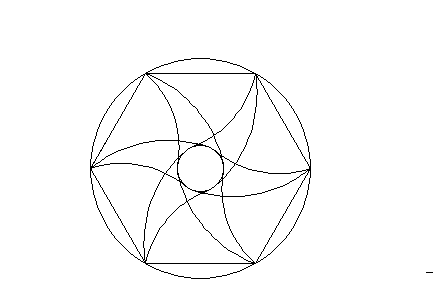
操作步骤:
1、 首先,大家打开中望CAD软件
2、 绘制如下图所示的基本图形(这里可以自己选择尺寸,也可以跟小编的一样)
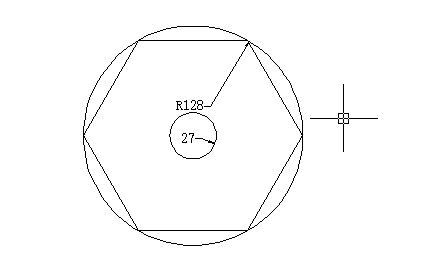
3、 如图所示,以AB边为镜像线,绘制小圆的镜像圆:选择小圆,点击菜单栏【修改】-【镜像】按钮,选择AB边为镜像线,此时在命令栏的“是否删除源对象”中输入“N(否)”,按回车键
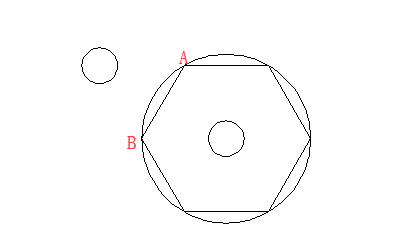
4、 如图所示,利用三点画圆命令绘制两个经过点O,并与两个小圆相切的不同的圆(关于此处三点画圆操作,不会的请点击“CAD中三点画圆如何捕捉切点”)
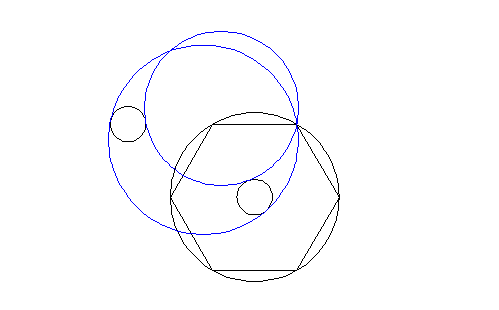
5、 利用【修改】-【修剪】命令,去掉多余的辅助线,得到下图
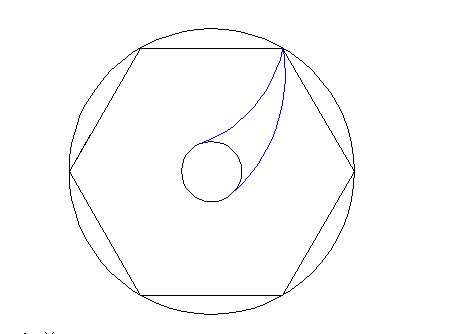
6、 然后利用CAD中的【修剪】-【旋转】命令,绘制剩下的曲线部分:选择两条蓝色部分的曲线,点击【修改】-【旋转】按钮,然后选择圆心为“指定基点“,然后单击鼠标右键,在弹出的对话框中单击”复制“按钮,指定旋转角度为60°,按回车即可得到如下图形
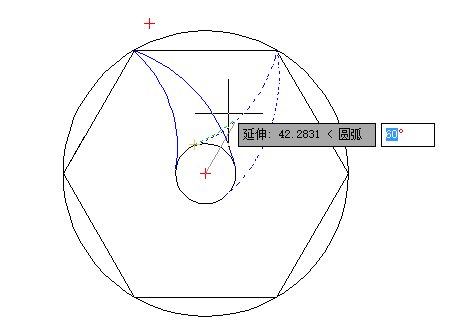
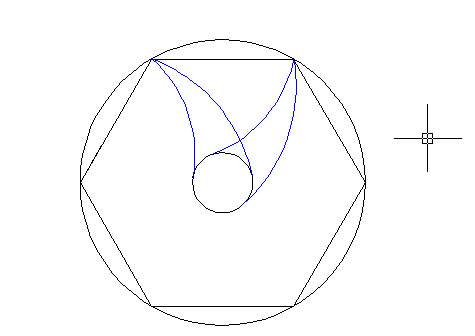
7、 重复步骤6的旋转复制操作,最后即可得到如图所示的图形
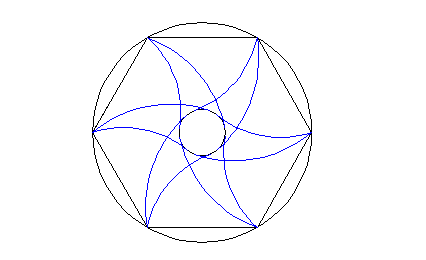
·中望软件荣获“2023中国版权影响力企业”奖项2023-11-23
·“中望CAD+智慧途思PRtools”解决方案,助力工艺工程师高效设计2023-11-21
·助力四川新型工业化发展:中望举办高峰论坛,探讨自主工软与数智设计2023-11-10
· “真自主”才敢说“更硬核”,中望自主3D内核助力企业数字化发展2023-11-01
·中望联合构力科技打造“中望CAD+PKPM审查软件”解决方案,推进审图流程全国产化2023-10-25
·中望软件全资收购英国商业流体仿真软件PHOENICS 持续完善多学科多物理场仿真解决方案2023-10-08
·人才培养 笃行不怠 | 国家工业软件行业产教融合共同体第一次理事会工作会议成功举办2023-10-09
·中望软件联合新硕科技打造全国产五金模具设计系统,助力模具企业降本增效2023-09-07
·玩趣3D:如何应用中望3D,快速设计基站天线传动螺杆?2022-02-10
·趣玩3D:使用中望3D设计车顶帐篷,为户外休闲增添新装备2021-11-25
·现代与历史的碰撞:阿根廷学生应用中望3D,技术重现达·芬奇“飞碟”坦克原型2021-09-26
·我的珠宝人生:西班牙设计师用中望3D设计华美珠宝2021-09-26
·9个小妙招,切换至中望CAD竟可以如此顺畅快速 2021-09-06
·原来插头是这样设计的,看完你学会了吗?2021-09-06
·玩趣3D:如何使用中望3D设计光学反光碗2021-09-01
·玩趣3D:如何巧用中望3D 2022新功能,设计专属相机?2021-08-10
·CAD怎样利用绝对坐标画矩形2019-08-08
·?CAD怎么使用镜像命令?2022-07-19
·“LE”命令在CAD中的作用2020-02-19
·CAD是什么意思|CAD是什么软件2018-01-03
·如何使用CAD全选图层对象?2022-06-24
·CAD绘制三叶草2022-09-29
·CAD中栅格怎么打开和设置?2019-12-09
·CAD字体无法完整显示2015-11-18
微信
咨询
客服
Top

中望软件技术